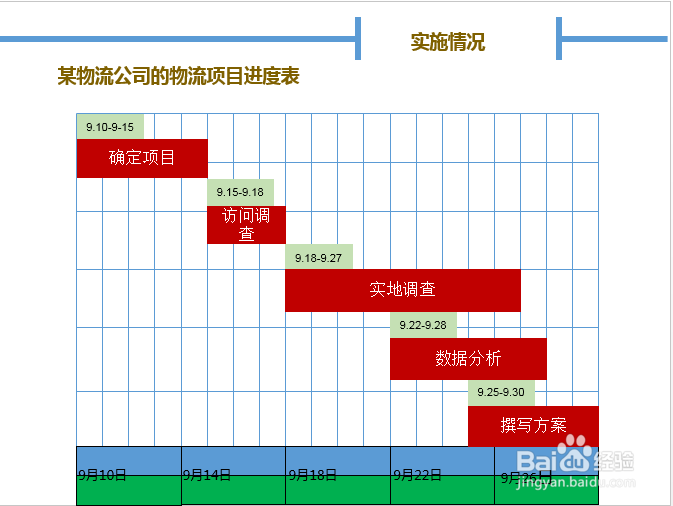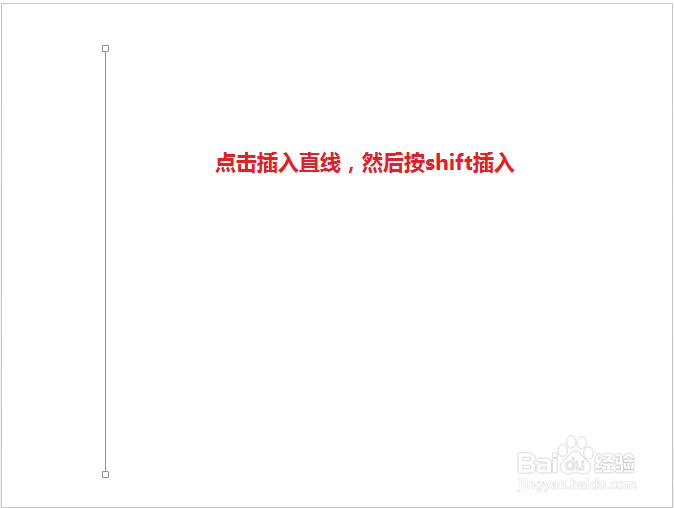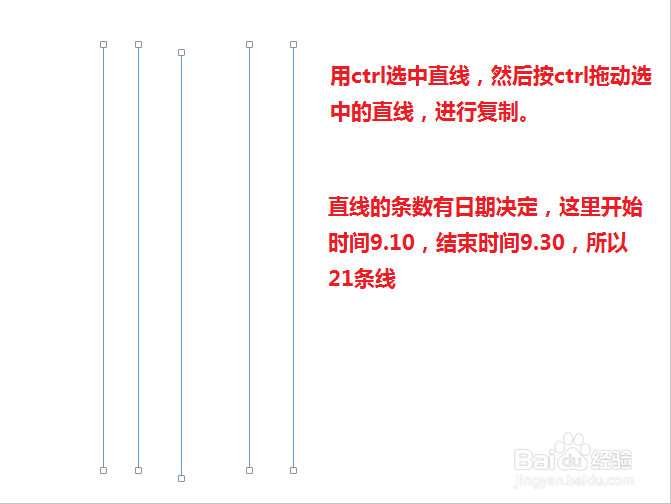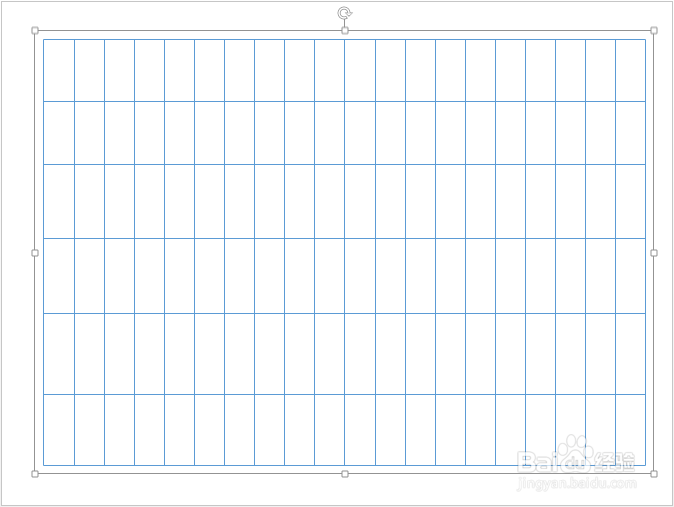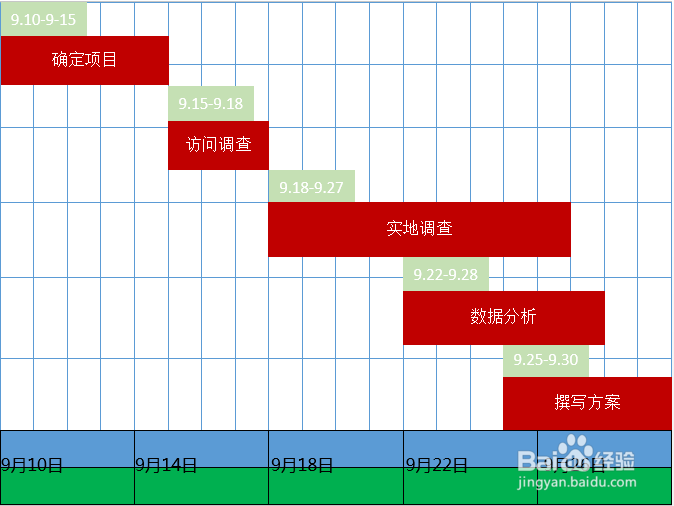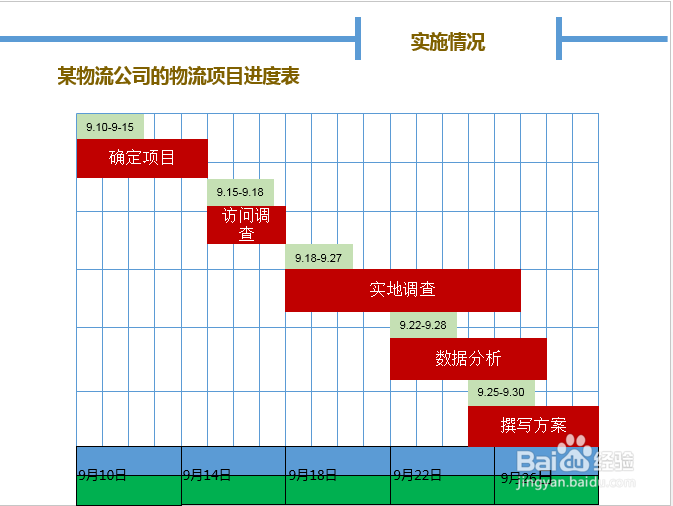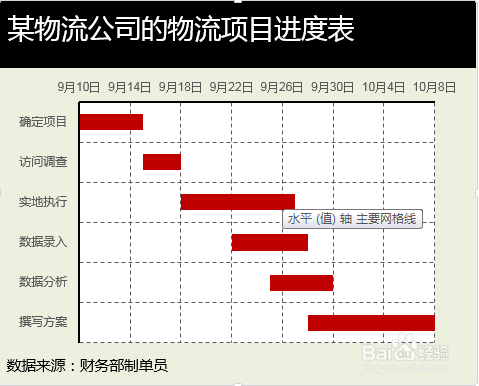PPT甘特图怎么做
你还在为PPT甘特图怎么做而苦恼吗,今天小编教你PPT甘特图怎么做,让你告别PPT甘特图怎么做的烦恼。更多PPT经验请关注呶蓟鹭毵Excel小新,如果帮到了你,请在上方给个投票谢谢支持。好人一生平安。先顶后看年薪百万,如果帮到了你,帮忙给个好评,这对小编很重要,万分感谢。
工具/原料
PPT
1.绘制甘特图准备
1、1.如图所示,点击插入直线,然后按shift插入
2、2.按住ctrl,拖动直线进行快速复制,这里5条。用ctrl选中这五条直线,然后按ctrl拖动选中的直线,进行复制。
3、3.选中所有直线,点击绘图工具(格式)——对齐(对齐所选对象)——顶端对齐——横向分布。
4、4.右击—缇吾怩舭—组合。把直线组合起来,然后插入横向的直线,通过纵向分布,组合成如图的表格。当然也可以直接插入表格。进行相关的变形。
5、5.如图,插入文本框,然后输入时间。
2.甘特图制作
1、6.使用矩形形状,制作甘特图的进度条。
2、7.进行甘特图的美化和表头制作。
3.总结
1、8.PPT甘特图的制作在于使用对齐中的横向分布和纵向分布。
2、9.也可以观看小编的经验Excel甘特图怎么做
声明:本网站引用、摘录或转载内容仅供网站访问者交流或参考,不代表本站立场,如存在版权或非法内容,请联系站长删除,联系邮箱:site.kefu@qq.com。
阅读量:51
阅读量:62
阅读量:44
阅读量:96
阅读量:49